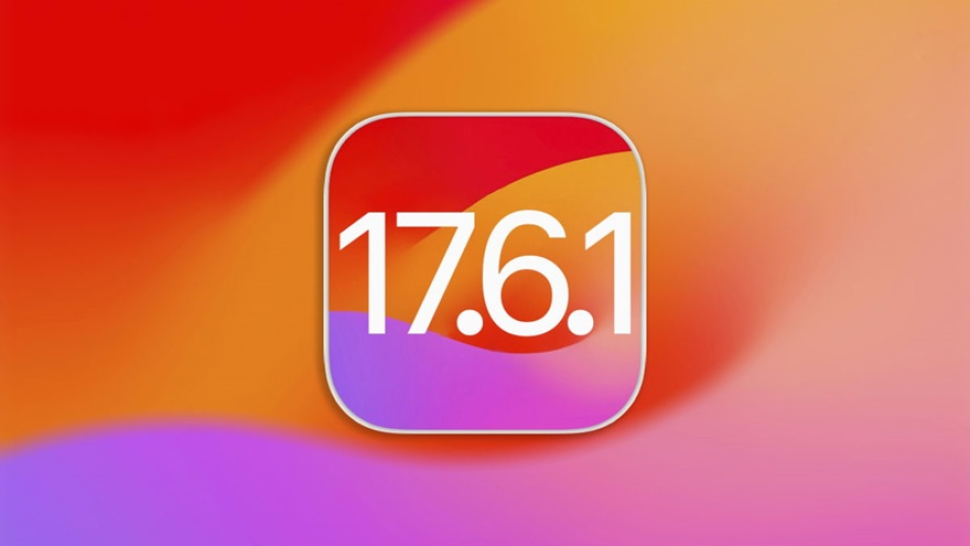Tìm hiểu 13 cách hiệu quả sửa lỗi hao pin iOS 17.6.1, tối ưu cài đặt và thói quen sử dụng để kéo dài thời lượng pin iPhone.
Khi Apple phát hành iOS 17.6.1, nhiều người dùng iPhone đã nhanh chóng cập nhật với hy vọng trải nghiệm những tính năng mới và cải tiến về bảo mật. Tuy nhiên, cùng với những cải tiến đó, một vấn đề phổ biến đã nổi lên: tình trạng hao pin nhanh chóng. Đây không phải là hiện tượng lạ sau các bản cập nhật lớn, nhưng nó vẫn gây ra không ít phiền toái cho người dùng.
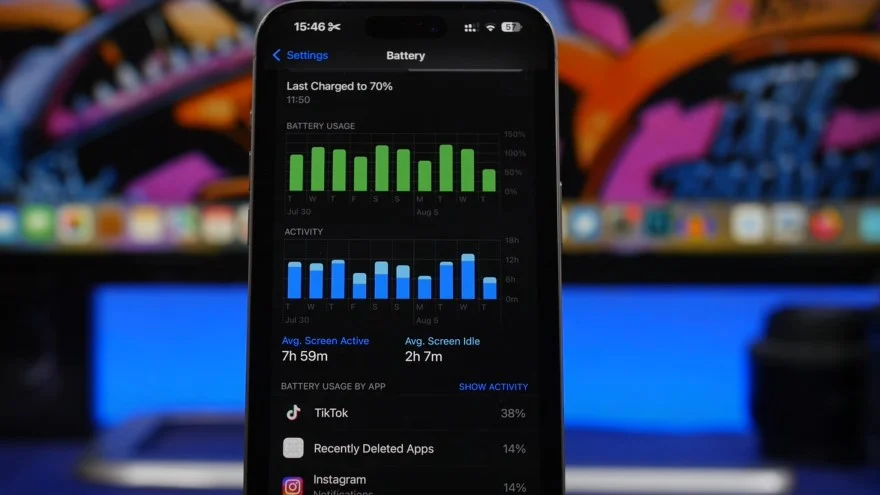
Hao pin nhanh có thể ảnh hưởng đáng kể đến trải nghiệm sử dụng hàng ngày, từ việc phải sạc pin thường xuyên hơn đến lo lắng về việc thiết bị sẽ hết pin vào những lúc quan trọng. Đừng vội lo lắng! Có nhiều cách để khắc phục tình trạng này, từ những điều chỉnh đơn giản trong cài đặt đến những thay đổi trong thói quen sử dụng.
Cập nhật ứng dụng
Bước đầu tiên và quan trọng nhất là đảm bảo tất cả ứng dụng trên thiết bị của bạn đều được cập nhật lên phiên bản mới nhất. Các nhà phát triển thường phát hành các bản cập nhật để tối ưu hóa ứng dụng cho iOS mới. Để cập nhật, hãy mở App Store, nhấn vào ảnh hồ sơ của bạn ở góc trên cùng bên phải, kéo xuống để làm mới và xem các bản cập nhật có sẵn. Sau đó, bạn có thể nhấn Cập nhật tất cả nếu có nhiều ứng dụng cần cập nhật.
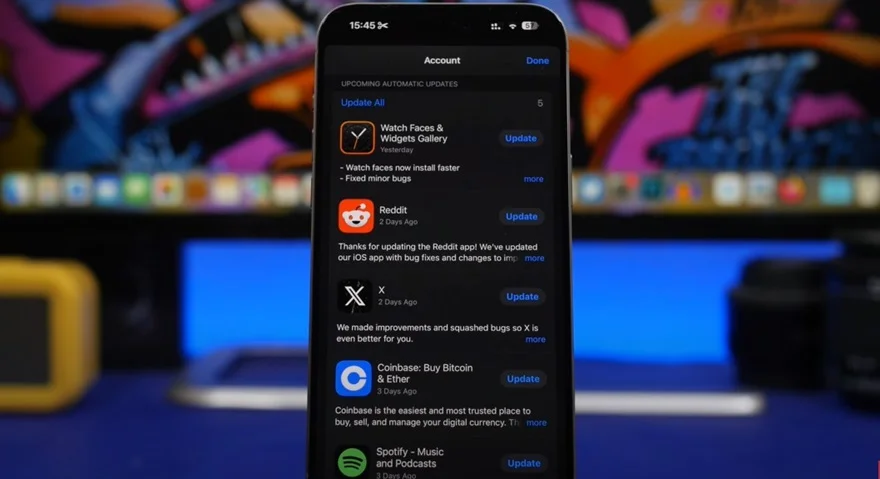
Kiểm tra và xóa ứng dụng ngốn pin
iOS cung cấp một công cụ hữu ích để theo dõi mức tiêu thụ pin của ứng dụng. Bạn có thể vào Cài đặt, chọn mục Pin, và xem danh sách các ứng dụng tiêu thụ pin nhiều nhất trong 10 ngày qua. Nếu thấy ứng dụng nào tiêu tốn nhiều pin mà bạn hiếm khi sử dụng, hãy cân nhắc gỡ bỏ nó khỏi thiết bị.
Tối ưu hóa cài đặt cảm ứng
Phản hồi xúc giác có thể tiêu tốn pin đáng kể, để tối ưu hóa, hãy vào Cài đặt, chọn Âm thanh & Cảm ứng, rồi chọn mục Cảm ứng. Tại đây, bạn có thể chọn Phát ở chế độ im lặng để giới hạn nếu bạn không cần tính năng này.
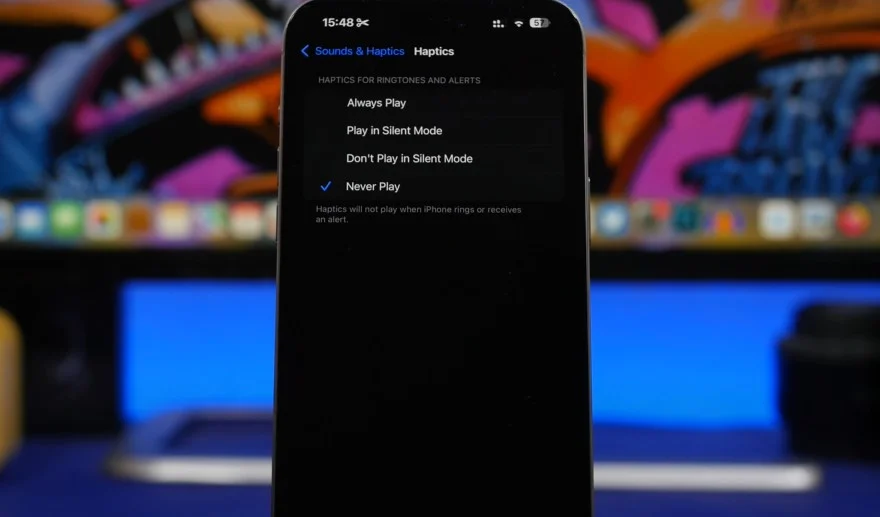
Điều chỉnh dịch vụ hệ thống
Nhiều dịch vụ chạy ngầm có thể ảnh hưởng đến pin. Để kiểm soát chúng, hãy đi tới Cài đặt > chọn Quyền riêng tư & Bảo mật, sau đó vào Dịch vụ định vị và chọn Dịch vụ hệ thống. Tại đây, bạn có thể tắt các dịch vụ không cần thiết như Phân tích iPhone hoặc Vị trí quan trọng.
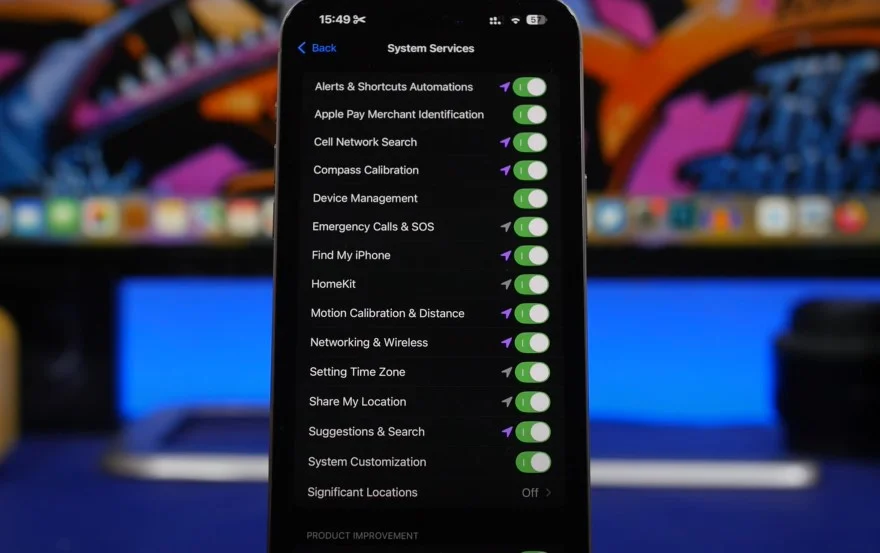
Quản lý cài đặt 5G
5G có thể tiêu tốn pin nhanh chóng, đặc biệt trong khu vực có tín hiệu yếu. Để quản lý, hãy vào Cài đặt, chọn Di động, rồi vào Tùy chọn dữ liệu di động. Nếu bạn đang ở khu vực có vùng phủ sóng 5G kém, hãy chọn “LTE” để tiết kiệm pin.
Tắt màn hình Always On
Đối với iPhone 14 Pro trở lên, tính năng Always On có thể tiêu tốn khoảng 1% pin mỗi giờ. Nếu bạn muốn tiết kiệm pin, hãy vào Cài đặt, chọn Màn hình & Độ sáng, và tắt tùy chọn Always On.
Sử dụng hình nền tĩnh
Hình nền động tiêu tốn pin mỗi khi màn hình được đánh thức. Để tiết kiệm pin, hãy sử dụng hình nền tĩnh thay vì hình nền động.
Tắt tự động tải xuống
Để ngăn các ứng dụng tự động cập nhật và tiêu tốn pin, hãy vào Cài đặt, chọn App Store, và tắt tùy chọn tự động tải xuống ứng dụng.
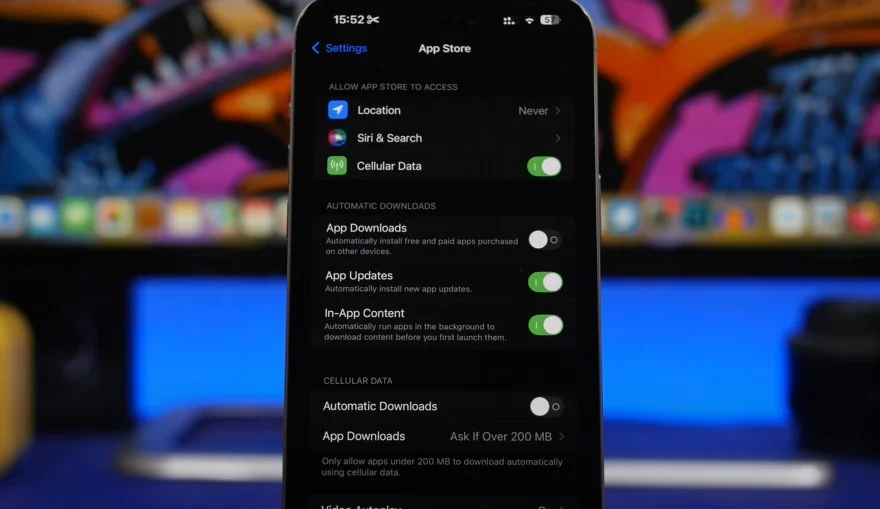
Tắt báo cáo quyền riêng tư ứng dụng
Tính năng này có thể tiêu tốn pin khi chạy ngầm. Để tắt nó, hãy vào Cài đặt, chọn Quyền riêng tư & Bảo mật, và tắt Báo cáo quyền riêng tư ứng dụng.
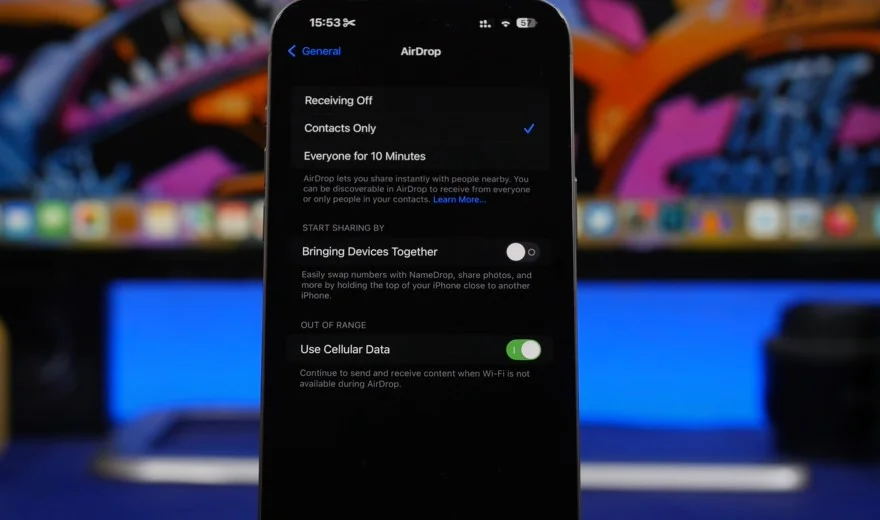
Quản lý làm mới ứng dụng trong nền
Để hạn chế các ứng dụng làm mới trong nền, hãy vào Cài đặt, chọn Chung, rồi vào Làm mới ứng dụng trong nền. Tại đây, bạn có thể tắt tính năng này cho các ứng dụng không cần thiết.
Tối ưu hóa thông báo
Thông báo thường xuyên có thể làm hao pin. Hãy xem xét và tắt thông báo cho các ứng dụng không quan trọng trong phần Cài đặt, mục Thông báo.
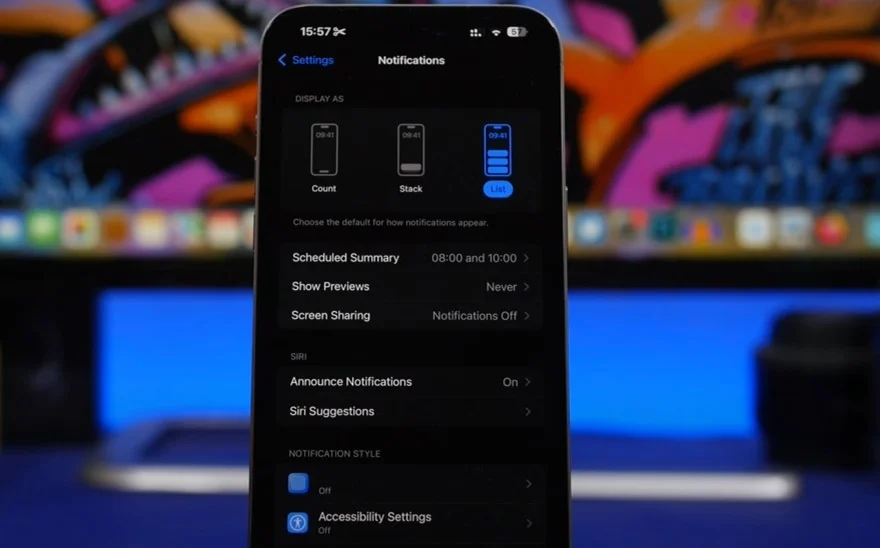
Không đóng ứng dụng thường xuyên
Việc khởi động lại ứng dụng tiêu tốn nhiều pin hơn việc để chúng chạy ngầm. Vì vậy, hãy tránh thói quen đóng các ứng dụng thường xuyên sử dụng.
Bằng cách áp dụng các biện pháp trên, bạn có thể cải thiện đáng kể thời lượng pin trên iPhone chạy iOS 17.6.1. Hãy kiên nhẫn thử nghiệm từng cách và theo dõi hiệu quả để tìm ra giải pháp tối ưu nhất cho thiết bị của bạn. Nếu vấn đề vẫn tiếp diễn sau khi áp dụng các biện pháp này, có thể đã đến lúc cân nhắc kiểm tra sức khỏe pin hoặc liên hệ với hỗ trợ của Apple để được tư vấn thêm.
Lưu ý rằng một số hao hụt pin là bình thường sau khi cập nhật hệ điều hành mới, vì hệ thống cần thời gian để tối ưu hóa và sắp xếp lại dữ liệu. Thông thường, vấn đề sẽ tự khắc phục sau vài ngày sử dụng.